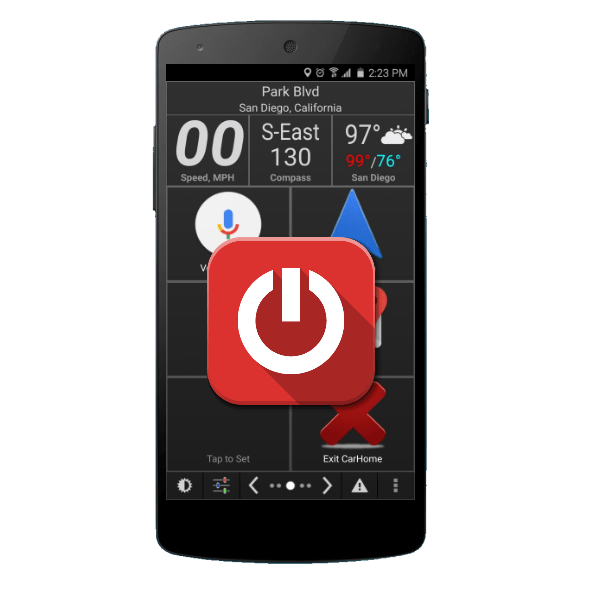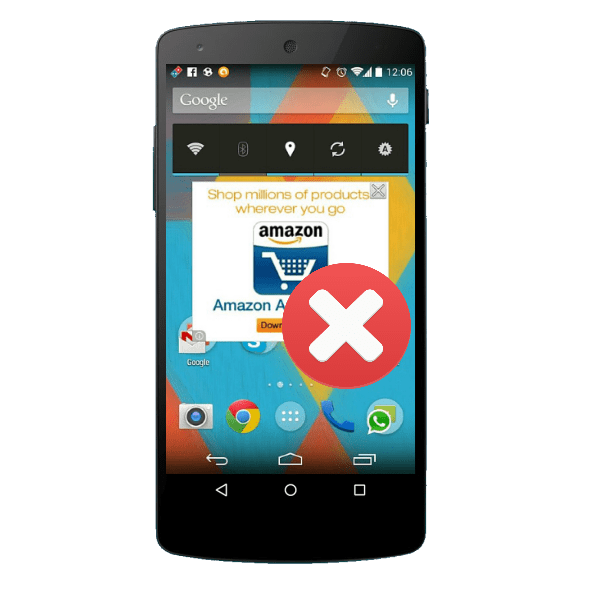Зміст
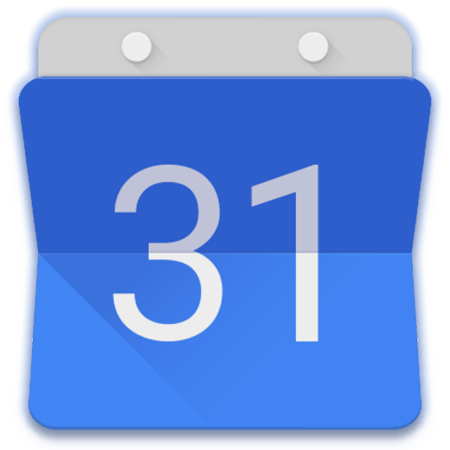
Корпорація Google відома не тільки своєю пошуковою системою, але і чималою кількістю корисних сервісів, доступних як з будь-якого браузера на комп'ютері, так і на мобільних платформах Android і iOS . Одним з таких є календар, про можливості якого ми розповімо в нашій сьогоднішній статті, скориставшись як приклад додатком для пристроїв з «зеленим роботом» на борту.
Читайте також: календарі для Андроїд
Режими відображення
Одну з головних ролей в тому, як саме ви будете взаємодіяти з календарем і внесеними в нього подіями залежить від того, в якому вигляді це все представлено. Для зручності Користувача в дітище Google реалізовано кілька режимів перегляду, завдяки яким на одному екрані можна розмістити записи за наступні часові проміжки:
- День;
- 3 дні;
- Тиждень;
- Місяць;
- Розклад.
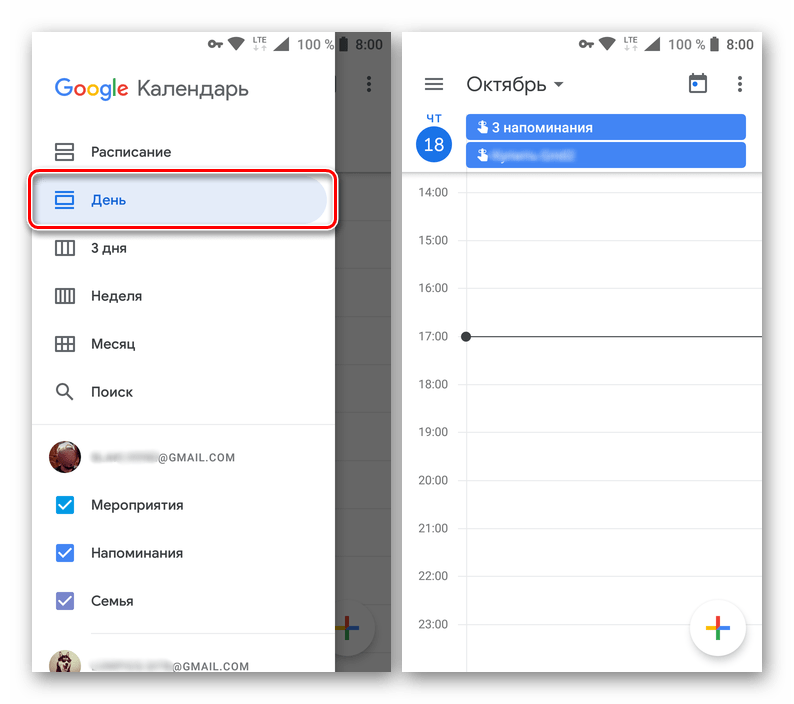
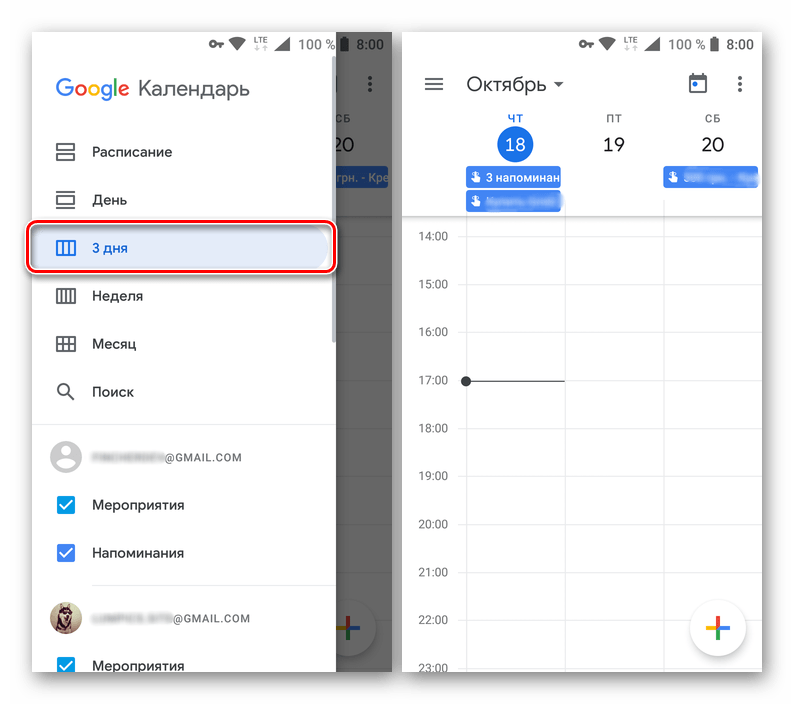
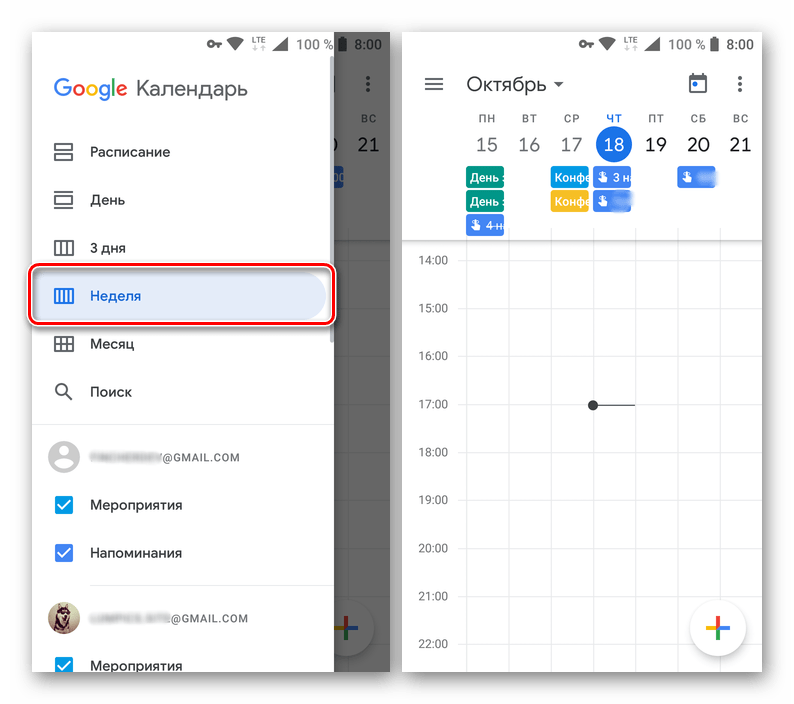
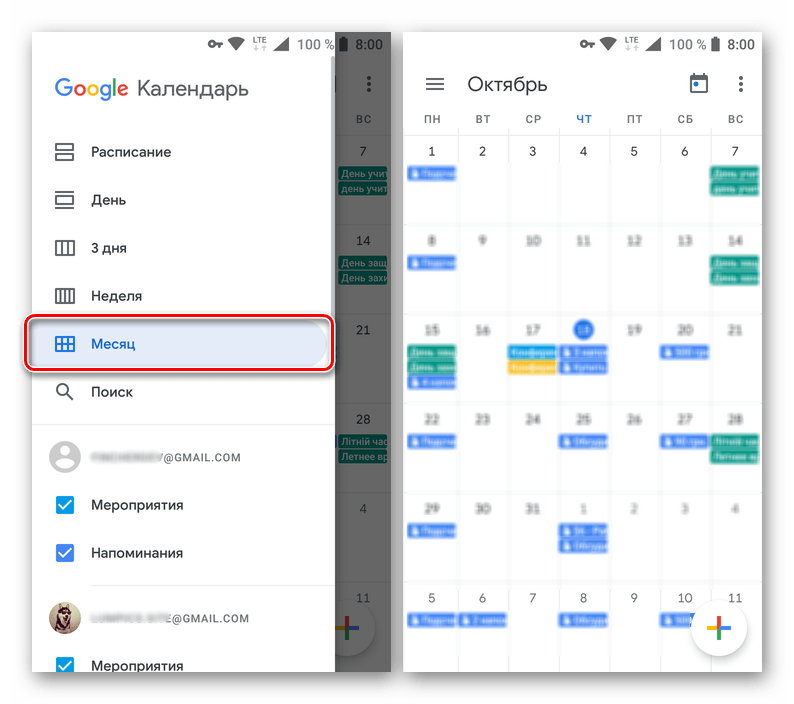
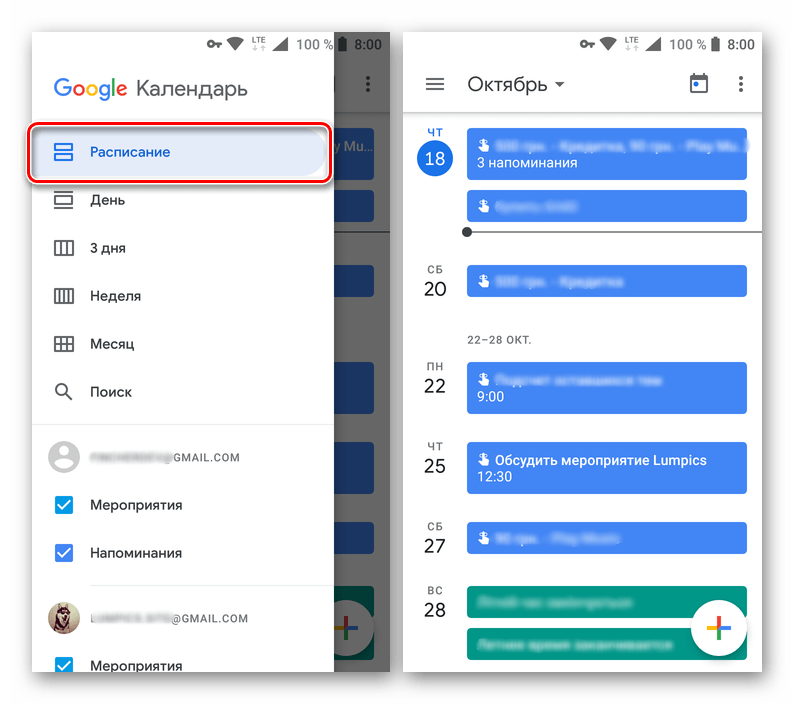
З чотирма першими все гранично ясно – на календарі буде показаний обраний період, перемикатися ж між рівними йому інтервалами можна за допомогою свайпов по екрану. Останній режим відображення дозволяє бачити тільки список подій, тобто без тих днів, на які у вас немає планів і справ, а це дуже хороша можливість детально ознайомитися зі «зведенням» на найближчий час
Додавання та налаштування календарів
Події з різних категорій, про які ми розповімо далі, являють собою окремі календарі – у кожного з них є власний колір, пункт в меню програми, Можливість включення і відключення. Крім цього в Google Календарі окрема рубрика відводиться під» дні народження «і»свята". Перші "підтягуються" з адресної книги та інших підтримуваних джерел, у другому ж будуть показані державні свята.
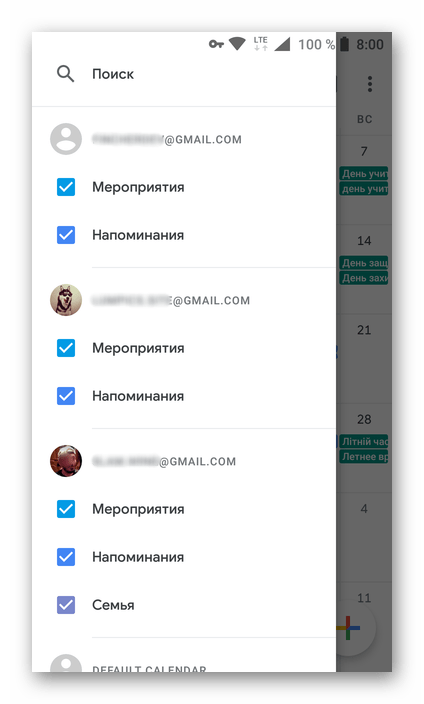
Логічно припустити, що стандартного набору календарів буде досить далеко не кожному користувачеві. Саме тому в налаштуваннях програми можна знайти і включити будь-який інший з представлених там або ж імпортувати власний з іншого сервісу. Правда, останнє можливо тільки на комп'ютері.
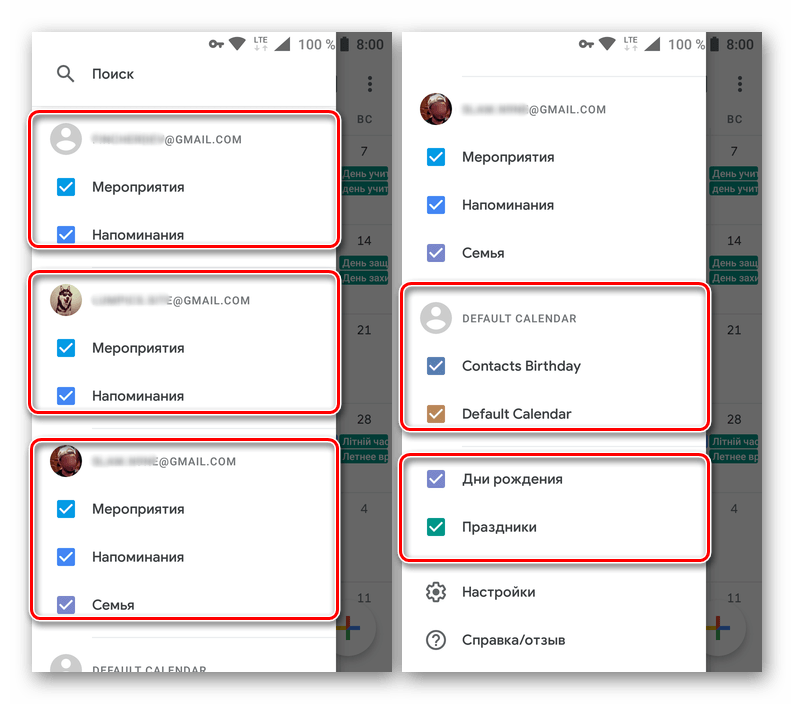
Нагадування
Нарешті-таки ми підібралися до першої з основних функцій будь-якого календаря. Все те, про що ви не хочете забути, можна і потрібно вносити в Гугл календар у вигляді нагадувань. Для таких подій є не тільки додавання назви і часу (власне дата і час), але і періодичності повторення (якщо такий параметр буде встановлений).
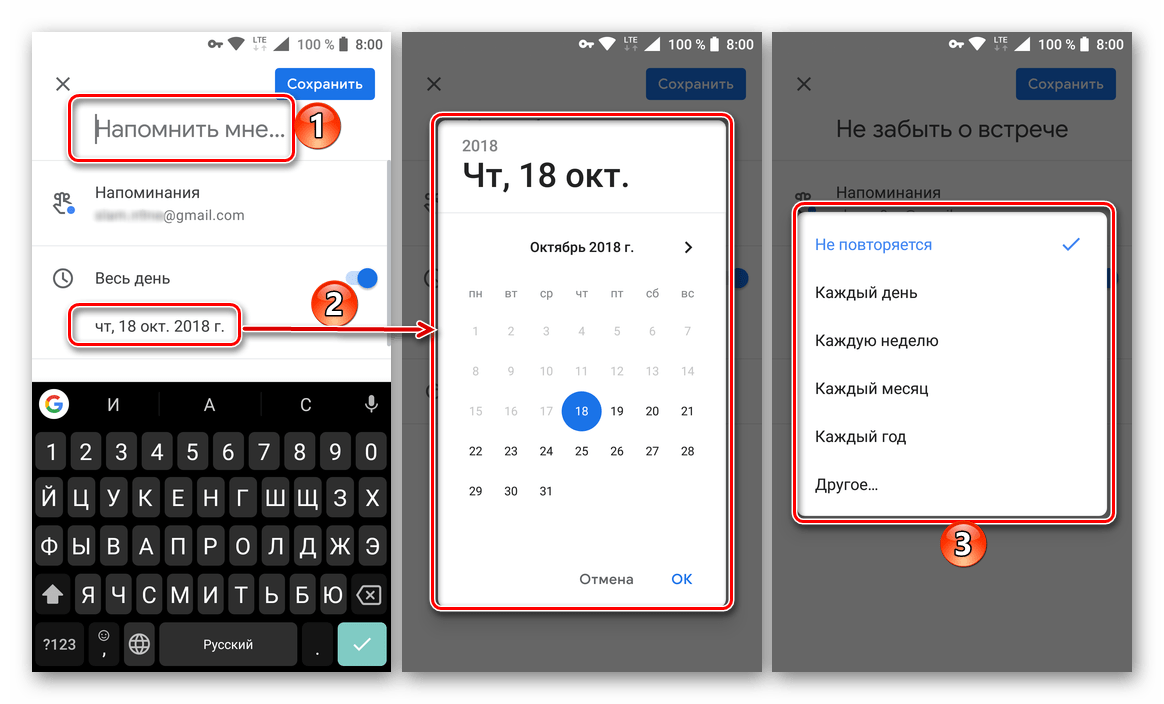
Безпосередньо в додатку створені нагадування відображаються окремим кольором (заданим за замовчуванням або обраним вами в Налаштуваннях), вони можуть бути відредаговані, відзначені виконаними або, коли така необхідність виникне, видалені.
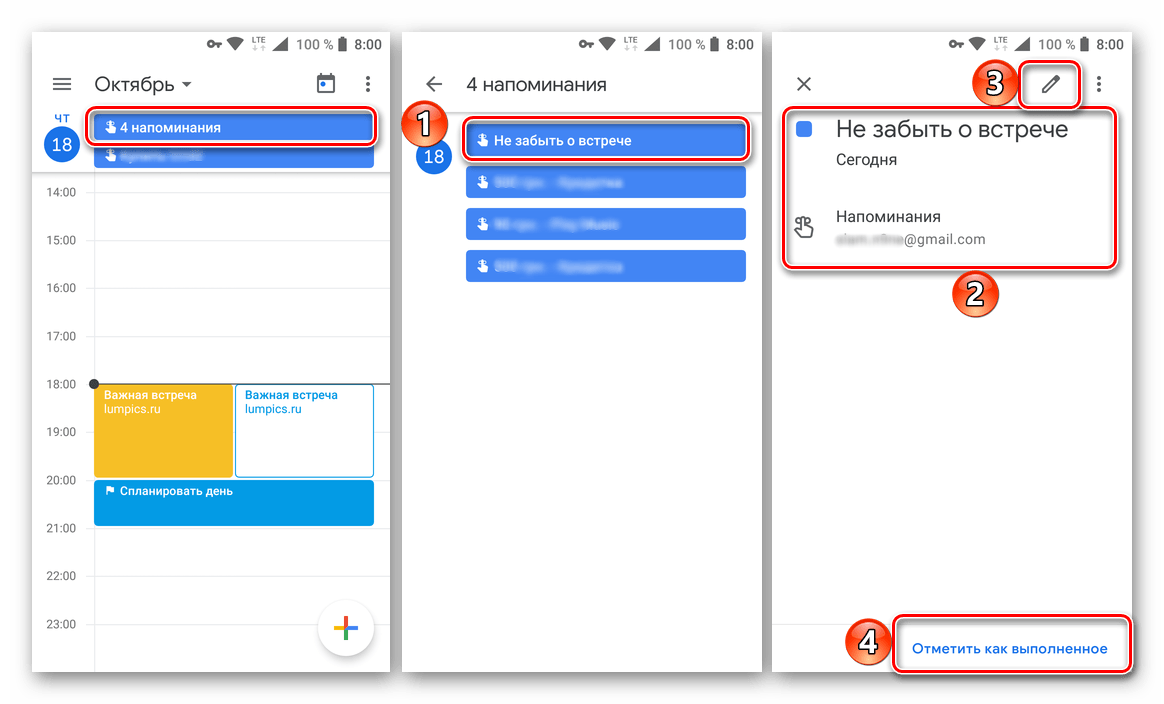
Події
Значно ширші можливості по організації власних справ і планування надають заходи, принаймні, якщо порівнювати їх з нагадуваннями. Для такого роду подій в Google Календарі можна задати назву і опис, вказати місце, дату і час його проведення, додати замітку, Примітка, файл (наприклад, фото або документ), а також запросити інших користувачів, що особливо зручно для зустрічі і конференції. До слова, параметри останньої можна визначити безпосередньо в самому записі.
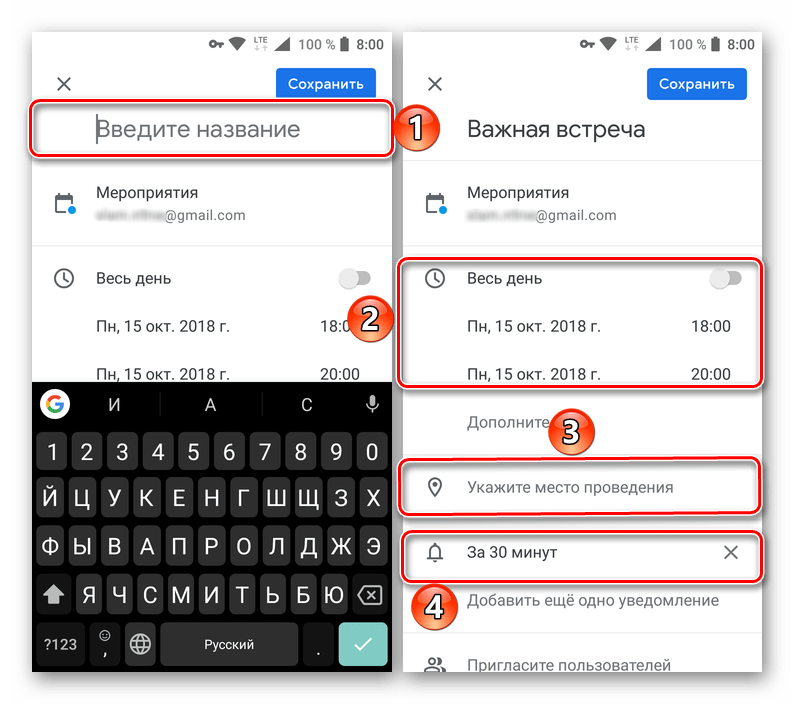
Заходи теж являють собою окремий календар з власним кольором, при необхідності їх можна редагувати, супроводжувати додатковими повідомленнями, а також змінювати ряд інших параметрів, доступних у вікні Створення і редагування конкретної події.
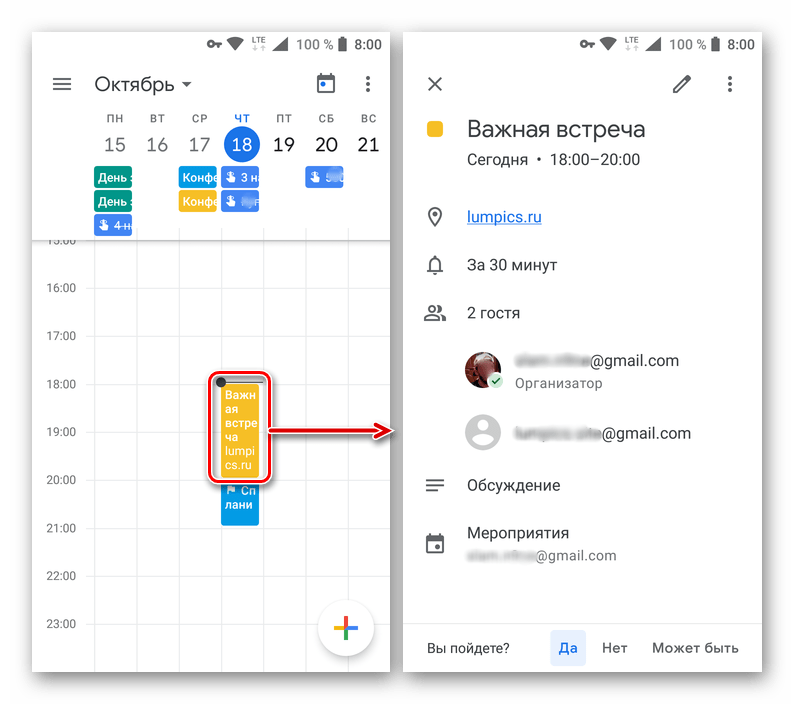
Цілі
З недавнього часу в мобільному додатку Календаря з'явилася можливість, яку Гугл поки так і не завезли в веб. Це-створення цілей. Якщо ви плануєте навчитися чомусь новому, приділити час собі або близьким, почати займатися спортом, планувати власний час і т.д., просто виберіть відповідну мету з шаблонів або створіть її з нуля.
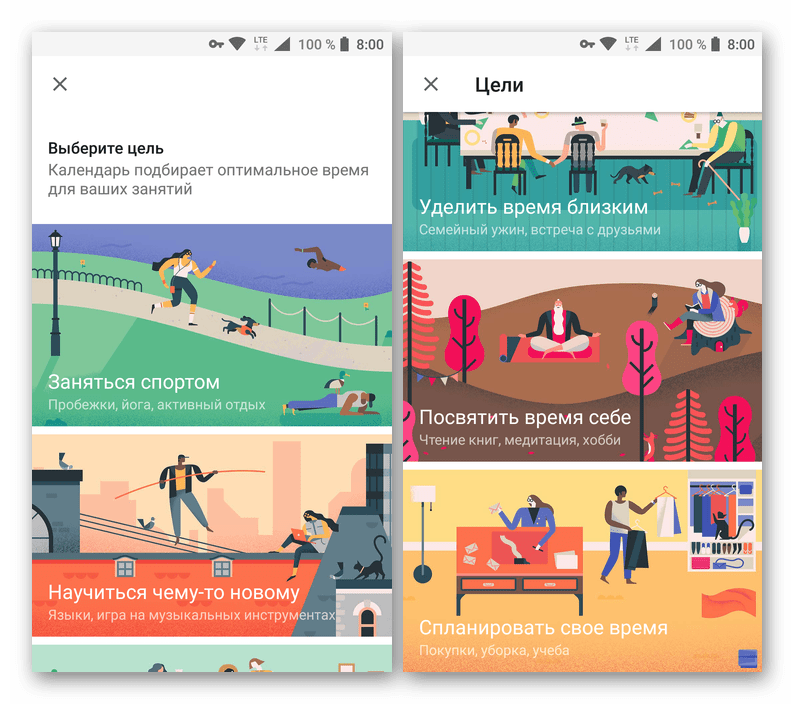
У кожній з доступних категорій є по три і більше підкатегорій, а також можливість додавання нової. Для кожного такого запису можна визначити частоту повторення, тривалість проведення та оптимальний час для нагадування. Так, якщо ви збираєтеся щонеділі складати план на робочий тиждень, Google Календар не тільки допоможе не забути вам про це, але і «проконтролює» процес.
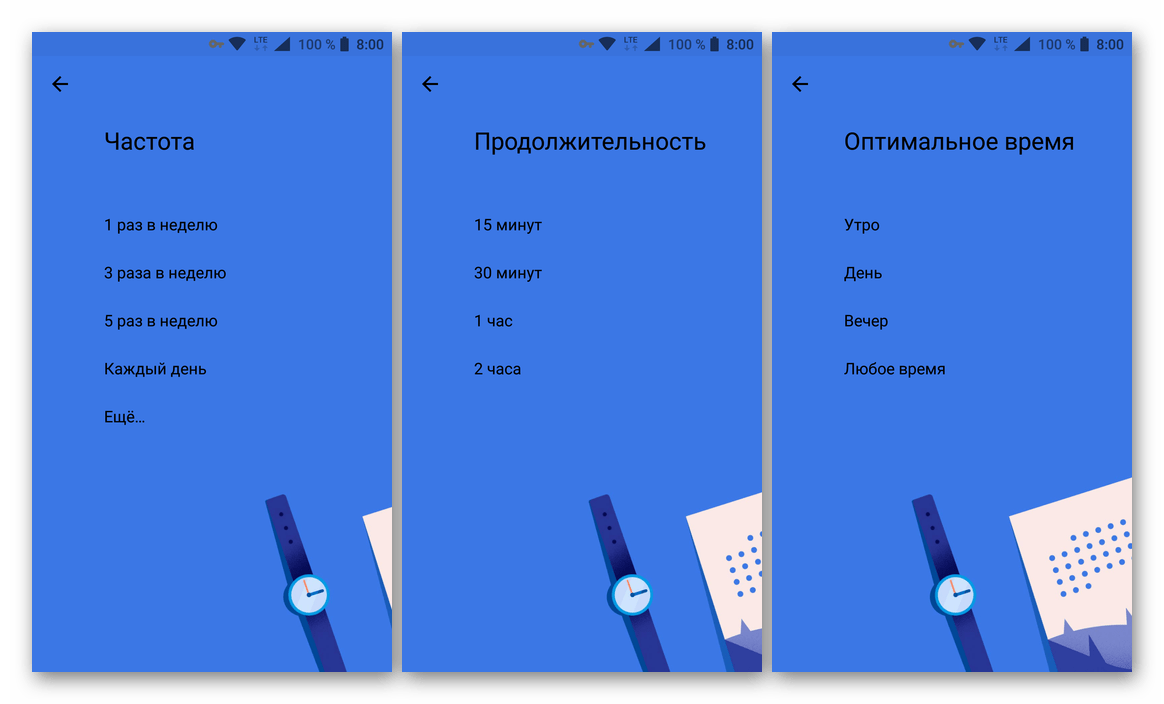
Пошук подій
Якщо у вашому календарі досить багато записів або цікавить Вас знаходиться на відстані декількох місяців, замість того щоб перегортати інтерфейс програми в різних напрямках, можна просто скористатися вбудованою функцією пошуку, доступною в головному меню. Просто виберіть відповідний пункт і введіть свій запит, що містить слова або фрази з події, в пошуковий рядок. Результат не змусить вас чекати.
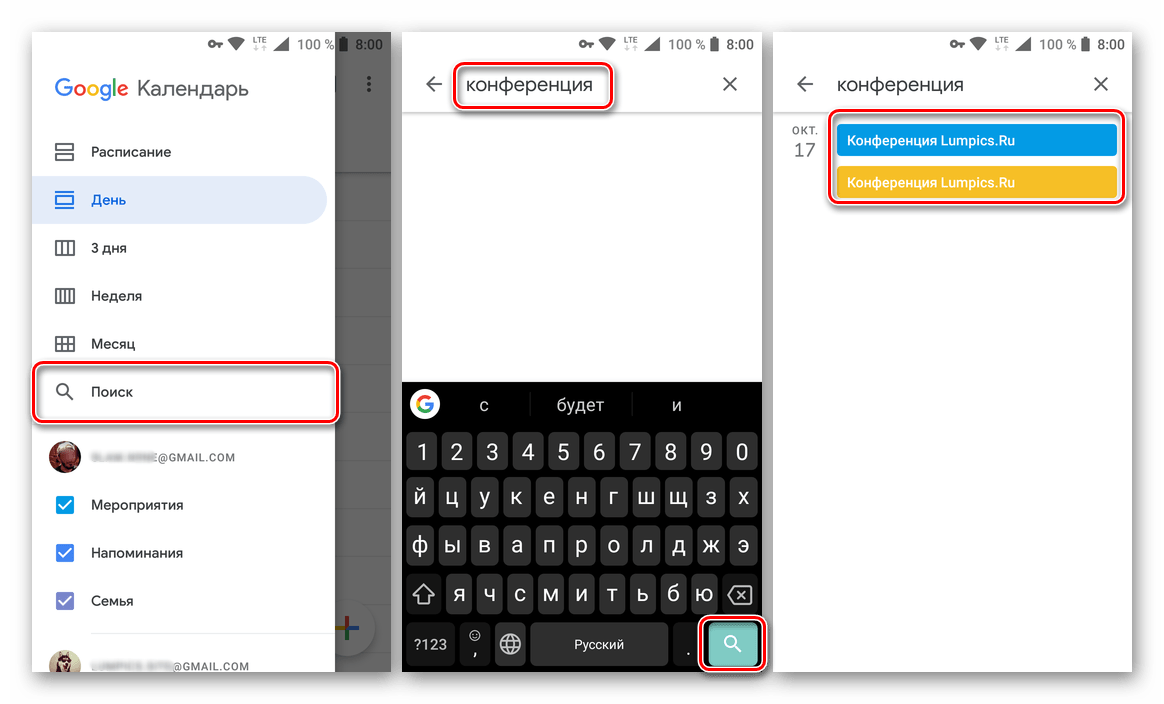
Події з Gmail
Поштовий сервіс від Google , як і багато продуктів корпорації, є одним з найбільш популярних, якщо не найпопулярнішим і затребуваним серед користувачів. Якщо і Ви користуєтеся цією електронною поштою, причому не тільки читаєте/пишете, але і ставите собі нагадування, пов'язані з конкретними листами або їх відправниками, календар обов'язково вам вкаже на кожне з таких подій, тим більше, що для даної категорії теж можна встановити окремий колір. З недавнього часу інтеграція сервісів працює в обох напрямках – у веб-версії пошти є додаток Календаря.
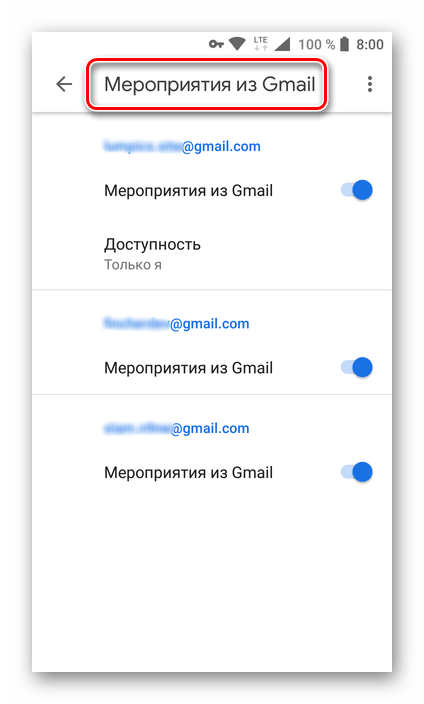
Редагування подій
Цілком очевидно, що кожен запис, внесена в Гугл календар, при будь-якій необхідності може бути змінена. І якщо для нагадувань це не настільки важливо (іноді простіше видалити і створити нове), то у випадку з заходами без такої можливості вже точно нікуди. Власне, змінені можуть бути всі ті параметри, які доступні ще при створенні події. Крім "автора" запису, вносити в неї свої правки і корективи можуть ще й ті, кому він дозволив це робити – колеги, близькі і т.д. але це вже окрема функція програми, і про неї піде мова далі.
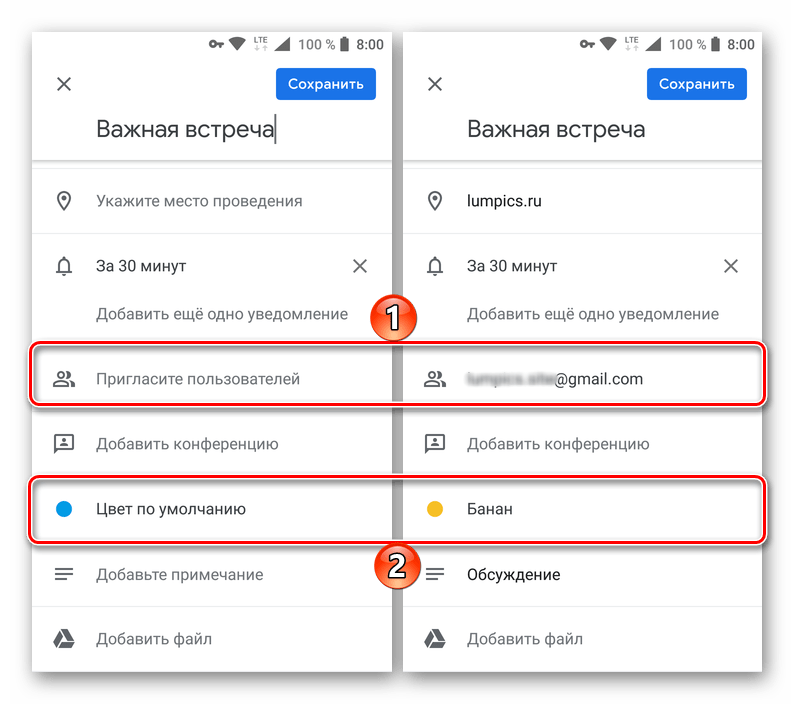
Спільна робота
Подібно Google Диску і входять до його складу документів (безкоштовний аналог офісу від Microsoft) календар теж може використовуватися для спільної роботи. Мобільний додаток, як і аналогічний йому сайт, дозволяє відкрити свій календар для інших користувачів і/або додати в нього чийсь календар (за взаємною згодою). Попередньо або в міру необхідності можна визначати права для того, хто має доступ до ваших окремих записів і/або календарем в цілому.
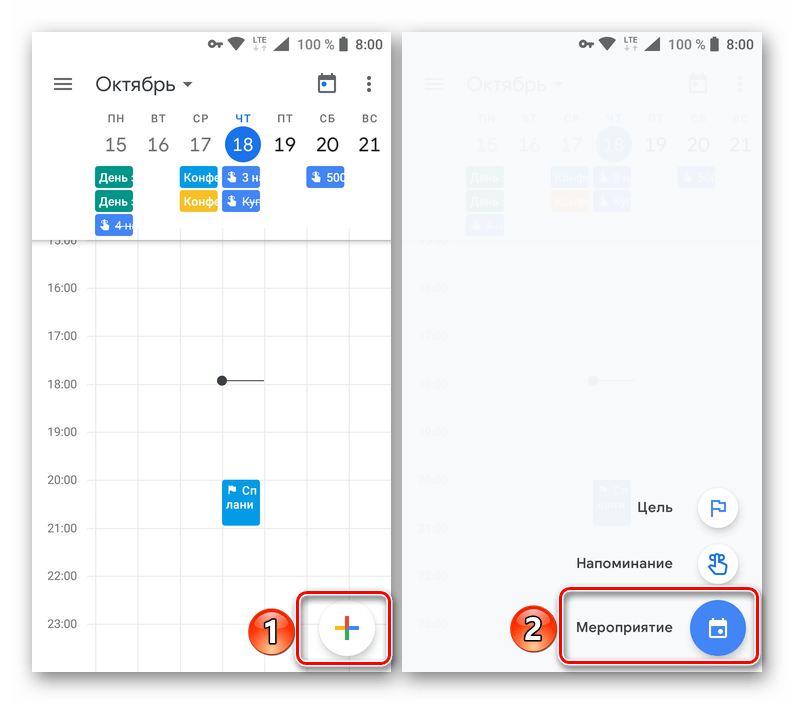
Аналогічне можливо і з заходами, які вже внесені в календар і «містять» в собі запрошених користувачів – їм теж можна дати право на внесення змін. Завдяки всім цим можливостям можна легко скоординувати роботу невеликої компанії, створивши один загальний (головний) календар і підключивши до нього персональні. Ну а щоб не заплутатися в записах, досить призначити для них унікальні кольори.
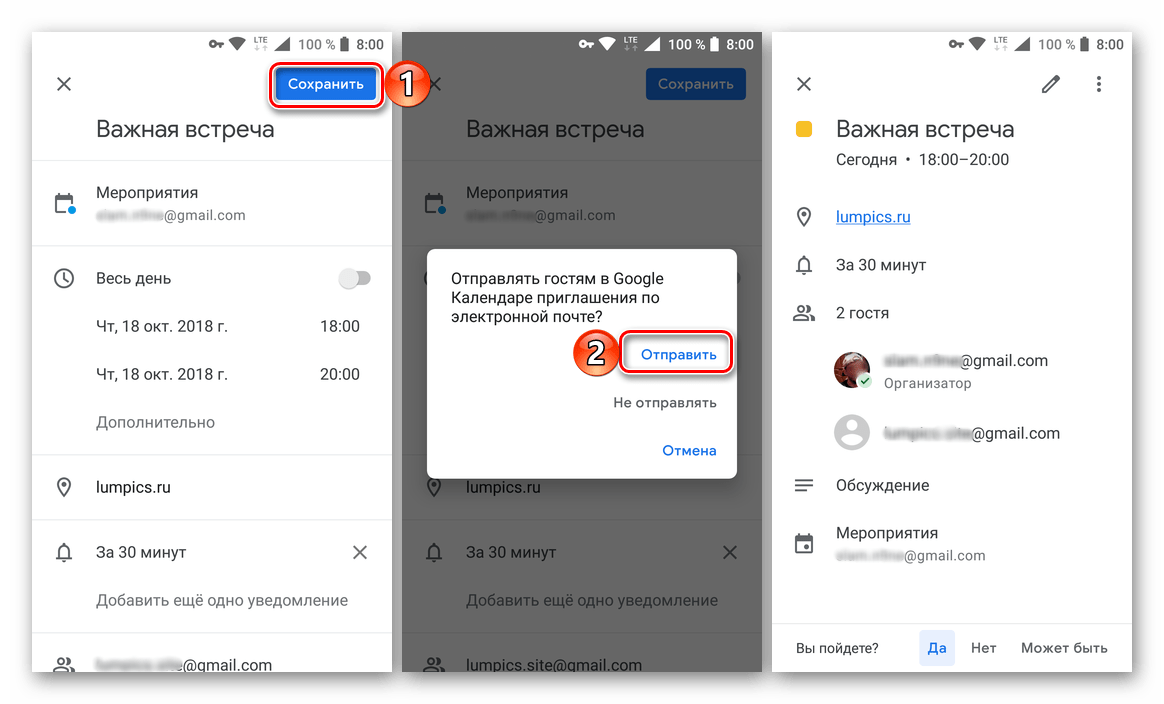
Читайте також: пакети офісних додатків для мобільних пристроїв з Android
Інтеграція з сервісами Google і асистентом
Календар від Гугл тісно пов'язаний не тільки з фірмовим поштовим сервісом компанії, але і з його більш просунутим аналогом – Inbox. На жаль, за старою-недоброю традицією його скоро прикриють, але поки що можна бачити нагадування і заходи з Календаря в цій пошті і навпаки. У браузері також реалізована підтримка заміток і завдань, в додаток це тільки планується інтегрувати.
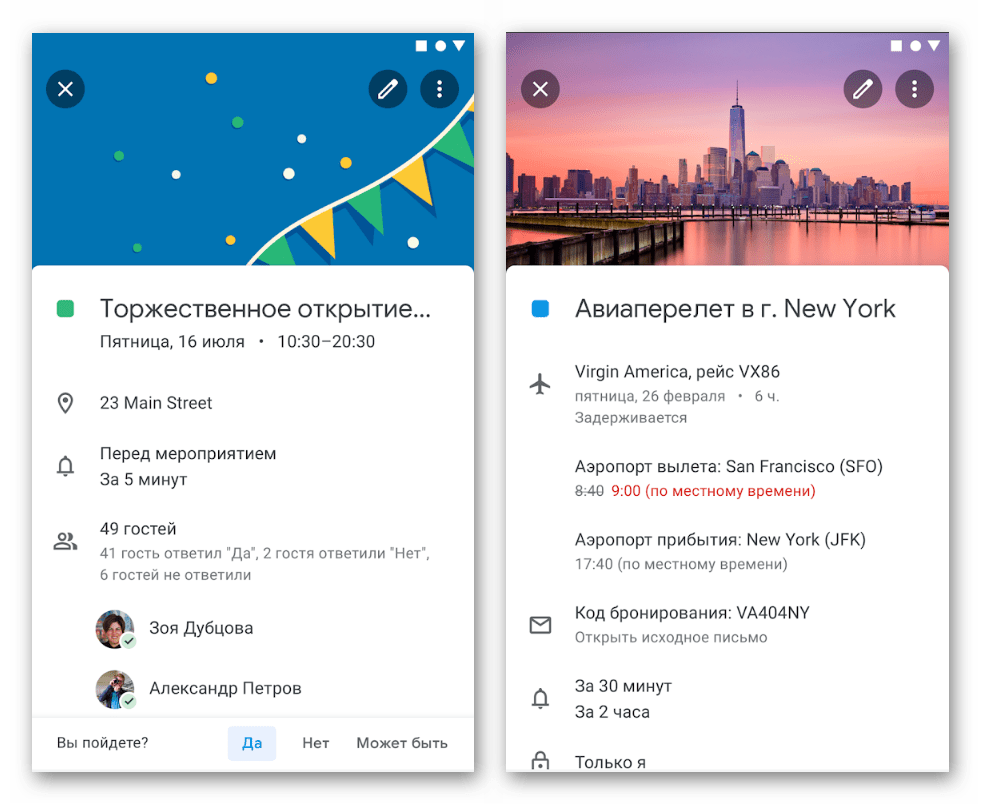
Говорячи про тісну і взаємної інтеграції з фірмовими сервісами Google, не можна не відзначити те, як добре календар працює з асистентом. Якщо у вас немає часу або бажання вносити в нього запис вручну, попросіть це зробити голосового помічника – досить сказати щось на кшталт «Нагадай мені про зустріч післязавтра вдень», а потім, якщо буде потрібно, внести необхідні правки (голосом або вже вручну), перевірити і зберегти.
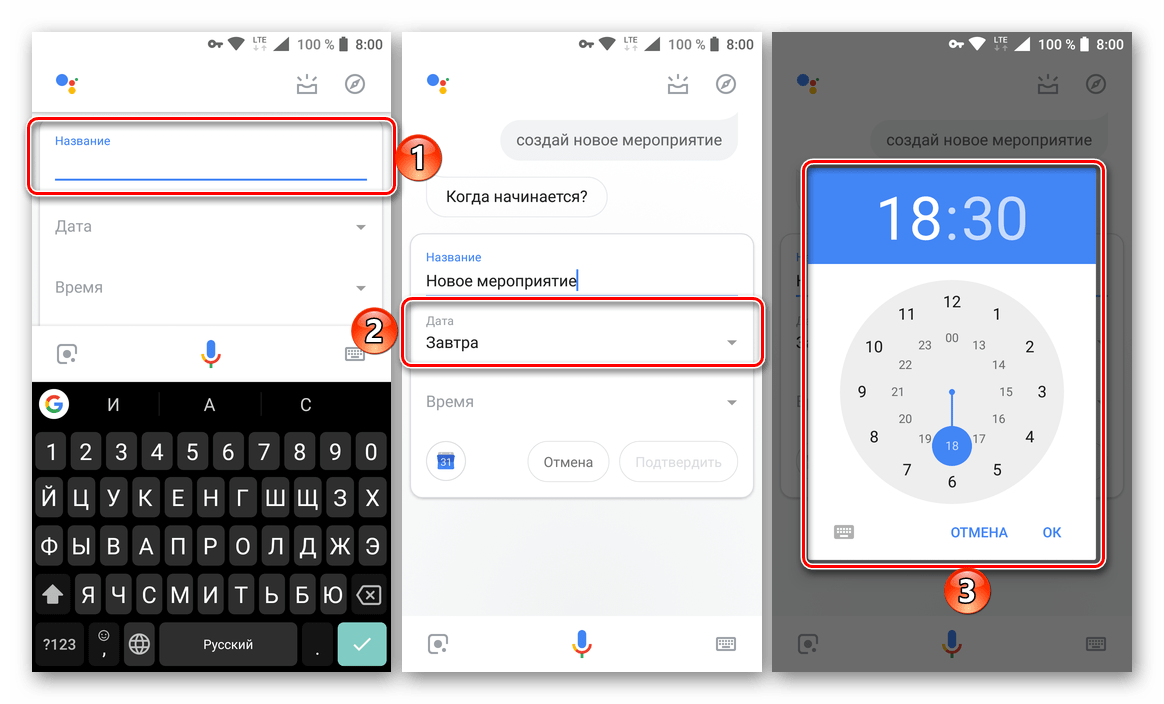
Читайте також:
голосові асистенти для Android
Установка голосового асистента на Андроїд
Гідності
- Простий, інтуїтивно зрозумілий інтерфейс;
- Підтримка російської мови;
- Тісна інтеграція з іншими продуктами Google;
- Наявність інструментів для спільної роботи;
- Необхідний набір функцій для планування та організації справ.
Недоліки
- Відсутність додаткових опцій для нагадувань;
- Недостатньо великий набір шаблонних цілей;
- Рідкісні помилки в розумінні команд асистентом Google (хоча це, скоріше, недолік другого).
Читайте також: як користуватися Google Календарем
Календар від компанії Гугл – один з тих сервісів, який прийнято вважати стандартом в своєму сегменті. Це стало можливо не тільки завдяки наявності всіх необхідних інструментів і функцій для роботи (як персональної, так і спільної) і/або особистого планування, але і через його доступності – на більшості андроїд-пристроїв він вже встановлений, а відкрити його в будь-якому браузері можна буквально в пару кліків.